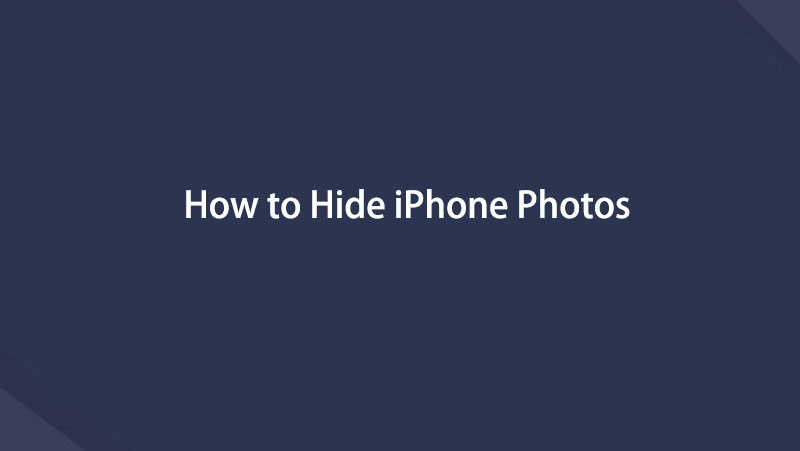Kompetente Ansätze zum Ausblenden von Fotos auf dem iPhone
 aktualisiert von Lisa Ou / 14. August 2023 16:30
aktualisiert von Lisa Ou / 14. August 2023 16:30Guten Tag! Meine Freunde möchten, dass ich ihnen die Fotos zeige, die ich im Urlaub mit meinem iPhone gemacht habe. Es ist mir jedoch unangenehm, ihnen das gesamte Album mitzuteilen, da sie möglicherweise meine privaten Fotos sehen könnten. Kann mir jemand helfen, zu lernen, wie man Fotos auf einem iPhone ausblendet? Wir würden uns sehr über Ihre Hilfe freuen. Danke schön!
Möchten Sie die Fotos auf Ihrem iPhone ausblenden? Wie in der oben beschriebenen Situation haben Sie möglicherweise einen Grund, einige Ihrer Fotos zu verdecken. Vielleicht sind sie zu persönlich, als dass Sie sich nicht wohl dabei fühlen würden, sie mit anderen zu teilen. Andererseits kann es sein, dass Sie Bilder haben, die von manchen Leuten nicht gesehen werden dürfen. Daher kann es Ihnen sehr helfen, sie vor Ihrem iPhone zu verbergen. Beachten Sie jedoch bitte die in diesem Artikel empfohlenen Ansätze, um Ihre Fotos erfolgreich zu verbergen. Schritt-für-Schritt-Anleitungen unterstützen Sie bei jedem Prozess. Machen Sie also weiter und beginnen Sie mit der korrekten Durchführung der Methoden.
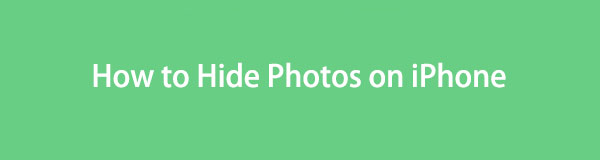

Führerliste
Teil 1. So verstecken Sie Fotos in der iPhone-Fotos-App
Es gibt eine offizielle Möglichkeit, die Fotos auf Ihrem iPhone auszublenden, und es ist auch die effektivste Methode, dies zu tun. Da die Anleitung bereits integriert ist und nur ein paar Fingertipps zur Bedienung benötigt, werden Sie die Anweisungen sicherlich als einfach zu verstehen empfinden. Sie können dies bequem in der Fotos-App durchführen.
Befolgen Sie die folgenden Anweisungen, um zu erfahren, wie Sie Fotos auf dem iPhone iOS in der Fotos-App ausblenden:
Schritt 1Suchen und tippen Sie auf Fotos Symbol auf dem Startbildschirm Ihres iPhones, um die App zu öffnen. Tippen Sie anschließend auf Auswählen in der oberen rechten Ecke des Bildschirms, um die Mehrfachauswahl zu aktivieren. Tippen Sie dann auf die Bilder, die Sie ausblenden möchten, und klicken Sie dann auf die Schaltfläche mit den drei Punkten.
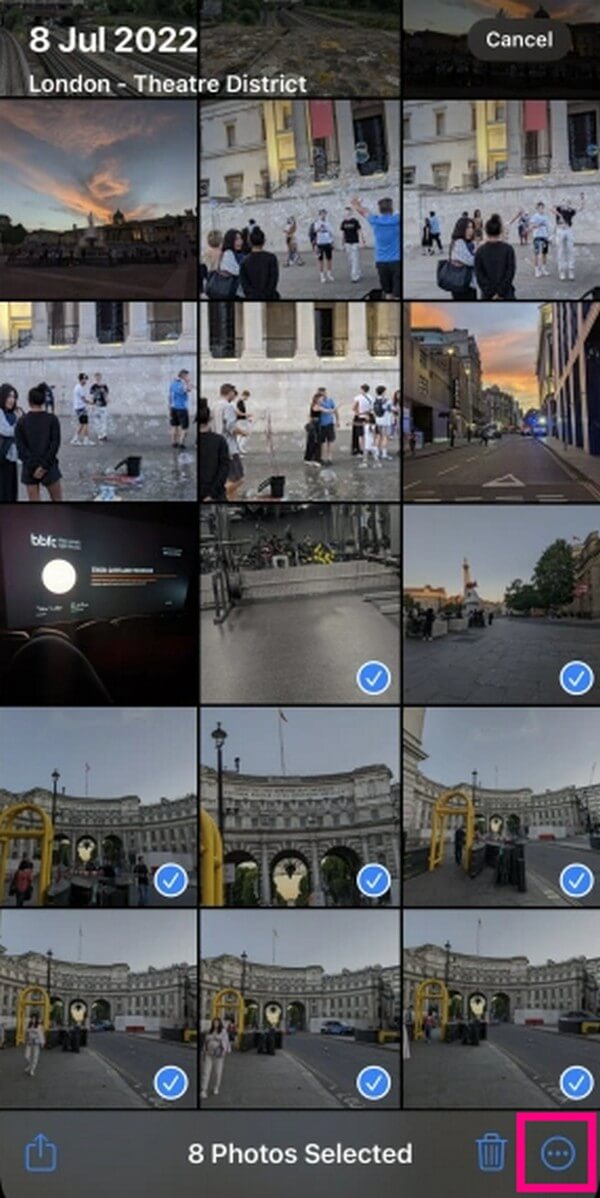
Schritt 2Wenn eine Liste mit Optionen angezeigt wird, klicken Sie auf Verbergen Tab. Ihre ausgewählten Bilder werden dann in das ausgeblendete Album verschoben. Sie finden sie auf der Alben Registerkarte unter dem Utilities .
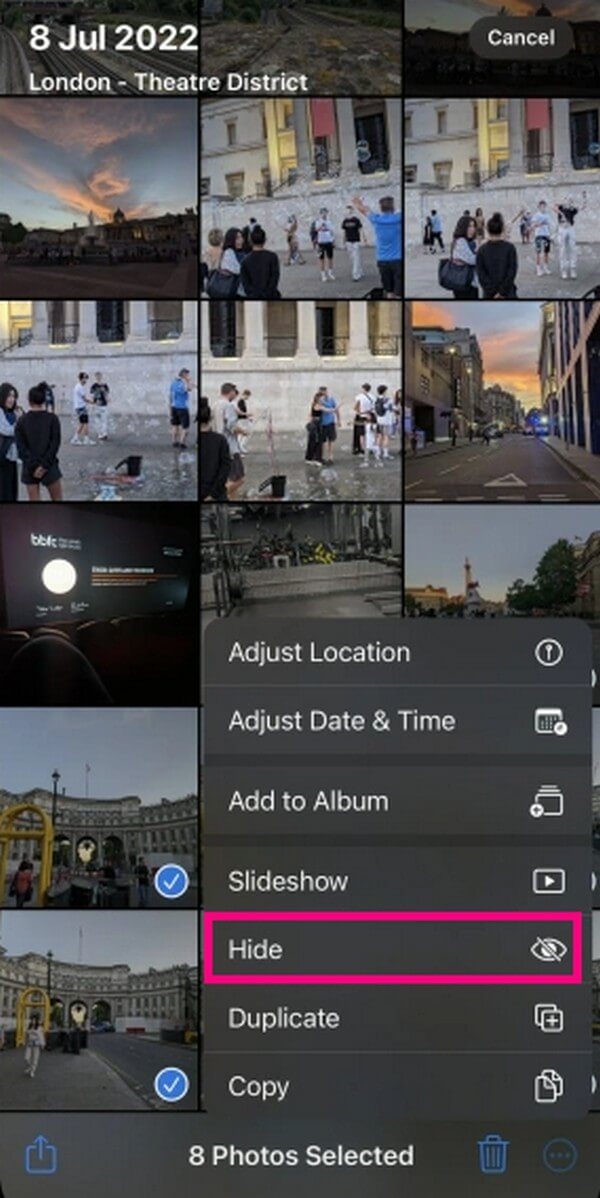
Teil 2. So verstecken Sie Fotos auf dem Mac
Da es für iOS eine Möglichkeit gibt, Fotos auszublenden, finden Sie diese standardmäßige und integrierte Funktion auch auf macOS. Wie beim iPhone ist auch diese Methode einfach und erfordert nur wenige Klicks, um die Bilder auf Ihrem Mac erfolgreich auszublenden. Darüber hinaus wird es auch in der Fotos-App ausgeführt.
Befolgen Sie die nachstehenden einfachen Anweisungen, um zu verstehen, wie Sie Fotos auf dem Mac ausblenden:
Schritt 1Starten Sie die Fotos Programm auf Ihrem Mac und wählen Sie dann das Bild aus, das Sie ausblenden möchten. Wählen Sie als Nächstes die Registerkarte „Bild“ im Menü oben links und wählen Sie „Foto ausblenden“ aus den Optionen.
Schritt 2In der Zwischenzeit können Sie auch bei gedrückter Strg-Taste auf das Bild klicken und es auswählen Foto ausblenden als Alternative. Oder drücken Sie einfach Command + L für mehr Komfort. Bestätigen Sie anschließend Ihre Entscheidung, das Bild auszublenden. Es wird dann automatisch in das verschoben Verstecktes Fotoalbum.
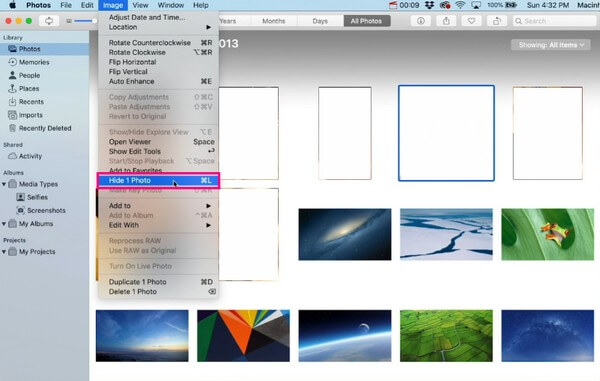
Mit FoneTrans für iOS haben Sie die Freiheit, Ihre Daten vom iPhone auf den Computer zu übertragen. Sie können nicht nur iPhone-Textnachrichten auf den Computer übertragen, sondern auch Fotos, Videos und Kontakte einfach auf den PC übertragen.
- Übertragen Sie Fotos, Videos, Kontakte, WhatsApp und mehr Daten mit Leichtigkeit.
- Vorschau der Daten vor dem Übertragen.
- iPhone, iPad und iPod touch sind verfügbar.
Teil 3. So blenden Sie Fotos auf dem iPhone ein
Nachdem Sie Ihre iPhone-Fotos nun erfolgreich ausgeblendet haben, fragen Sie sich vielleicht, wie Sie sie in der Fotos-App wieder sichtbar machen können. Nun, der Vorgang hierfür ist einfach, aber im Gegensatz zu den vorherigen Methoden ist zum Einblenden Ihrer Fotos eine Gesichts- oder Touch-ID erforderlich, um auf das ausgeblendete Album zuzugreifen und die Bilder wieder anzuzeigen.
Beachten Sie die folgenden einfachen Richtlinien, um zu verstehen, wie Sie Fotos auf dem iPhone mit einem Passwort einblenden:
Schritt 1Führen Sie die Fotos Anwendung auf Ihrem iPhone und fahren Sie sofort mit dem fort Alben Abschnitt. Scrollen Sie im folgenden Bildschirm nach unten und tippen Sie unter „Dienstprogramme“ auf die Registerkarte „Ausgeblendet“.
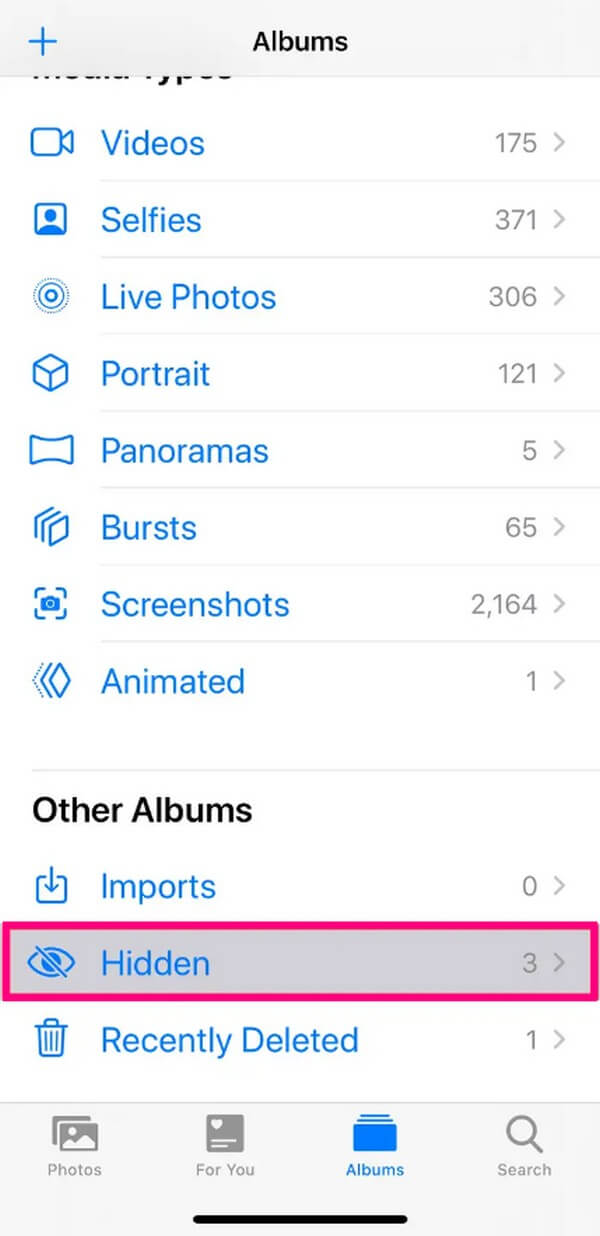
Schritt 2Verwenden Sie bei Bedarf Ihre Face- oder Touch-ID, um auf das Album zuzugreifen. Wählen Sie anschließend das Bild aus, das Sie einblenden möchten. Wählen Sie dann das aus drei Punkte Schaltfläche> Einblenden um das Bild in den Hauptalben Ihrer iPhone-Fotos wieder sichtbar zu machen.
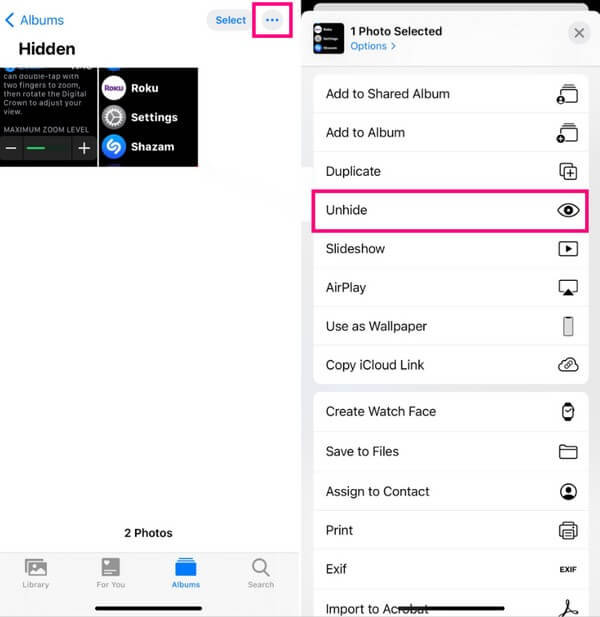
Teil 4. iPhone-Fotos mit FoneTrans für iOS übertragen
In der Zwischenzeit ist das Übertragen Ihrer Fotos auf Ihren Computer und das anschließende Löschen eine effektive Methode, um Ihre Fotos besser zu verbergen. Auf diese Weise können andere Personen, die sich mit dem versteckten Album auskennen, nicht wissen, dass Sie Fotos versteckt haben, da diese sich auf Ihrem anderen Gerät befinden. Lassen Sie dazu zu, dass FoneTrans für iOS Programm, das Ihnen hilft. Dieses Tool ist ein Profi für die Übertragung verschiedener Datentypen, einschließlich Fotos, zwischen iOS-Geräten, Computern und der iTunes-Mediathek. Außerdem gibt es Versionen für macOS und Windows, sodass Sie sich keine Sorgen um die Kompatibilität machen müssen. Darüber hinaus verbraucht es nur einen Bruchteil Ihres Computerspeichers.
Mit FoneTrans für iOS haben Sie die Freiheit, Ihre Daten vom iPhone auf den Computer zu übertragen. Sie können nicht nur iPhone-Textnachrichten auf den Computer übertragen, sondern auch Fotos, Videos und Kontakte einfach auf den PC übertragen.
- Übertragen Sie Fotos, Videos, Kontakte, WhatsApp und mehr Daten mit Leichtigkeit.
- Vorschau der Daten vor dem Übertragen.
- iPhone, iPad und iPod touch sind verfügbar.
Sehen Sie sich die benutzerfreundlichen Schritte unten als Beispiel dafür an Übertragen Sie Ihre iPhone-Fotos mit FoneTrans für iOS:
Schritt 1Erwerben Sie die Installationsdatei des Tools, indem Sie auf die Website von FoneTrans für iOS zugreifen und auf „Kostenloser Download“ klicken. Da die Dateigröße gering ist, kann der Download nur wenige Sekunden dauern. Wenn Sie fertig sind, autorisieren Sie die Berechtigungen zum Anzeigen des Installationsfensters. Sie können von dort aus die Sprache und den Zielordner anpassen, bevor Sie auf „Installieren“ klicken. Führen Sie das Programm auf Ihrem Computer aus, sobald die Installation abgeschlossen ist.
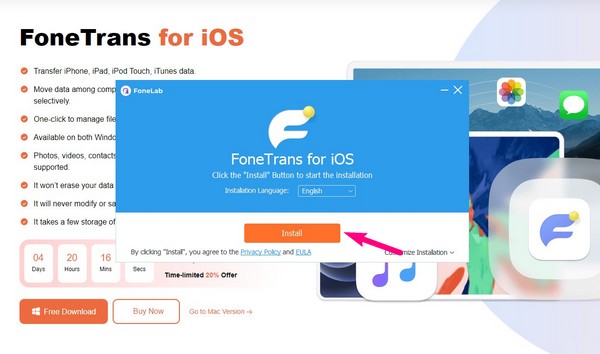
Schritt 2Schließen Sie Ihr iPhone mit einem Lightning-Kabel an den Computer an, wenn die Hauptschnittstelle des Tools angezeigt wird. Sie wissen, dass das Gerät erfolgreich verbunden wurde, sobald seine Informationen auf dem Bildschirm angezeigt werden. Ihr iPhone-Typ, die Kapazität, der belegte Speicherplatz, der freie Speicherplatz, die Version und mehr werden angezeigt. Um fortzufahren, klicken Sie in der linken Spalte auf die Registerkarte „Fotos“, um die auf Ihrem iPhone gespeicherten Bildordner anzuzeigen.
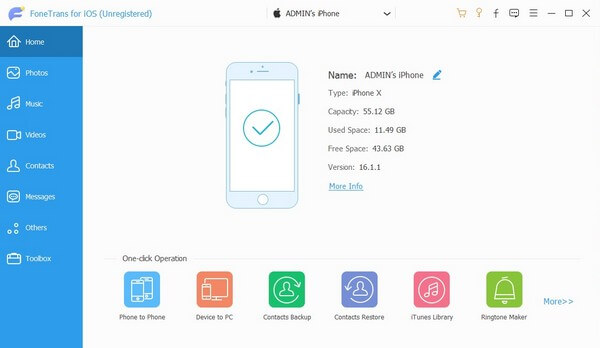
Schritt 3Wählen Sie den Ordner aus, in dem die Dateien gespeichert sind, die Sie ausblenden oder übertragen möchten. Wählen Sie dann die Elemente aus, sobald sie im rechten Teil der Benutzeroberfläche angezeigt werden. Sie können sie einzeln oder den gesamten Ordner auswählen, indem Sie das Häkchen setzen Alle überprüfen Kontrollkästchen. Wählen Sie nach der Auswahl das aus Computer Klicken Sie auf das Symbol über den Schaltflächen oben, um die Fotos auf Ihren Computer zu übertragen. Die Übertragungsdauer hängt von Ihrer Datengröße ab, ist jedoch normalerweise nach einigen Minuten abgeschlossen.
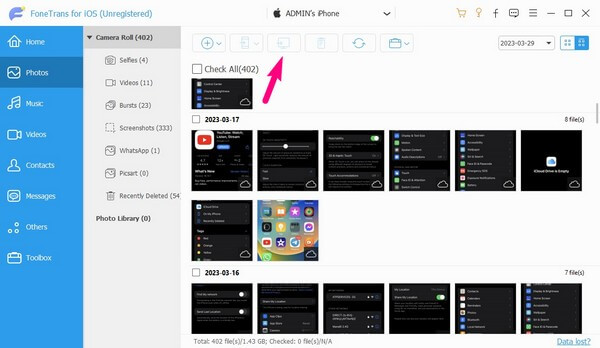
Mit FoneTrans für iOS haben Sie die Freiheit, Ihre Daten vom iPhone auf den Computer zu übertragen. Sie können nicht nur iPhone-Textnachrichten auf den Computer übertragen, sondern auch Fotos, Videos und Kontakte einfach auf den PC übertragen.
- Übertragen Sie Fotos, Videos, Kontakte, WhatsApp und mehr Daten mit Leichtigkeit.
- Vorschau der Daten vor dem Übertragen.
- iPhone, iPad und iPod touch sind verfügbar.
Teil 5. FAQs zum Ausblenden von Fotos auf dem iPhone
1. Ist das Ausblenden von Fotos auf einem iPhone dasselbe wie auf dem iPad?
Ja ist es. Der Vorgang zum Ausblenden der Fotos auf Ihrem iPhone ist derselbe wie beim Ausblenden von Bildern auf einem iPad. Daher können Sie Teil 1 dieses Artikels lesen, um einige private Bilder auf Ihrem iPad auszublenden. Befolgen Sie die gleichen Schritte und Ihre iPad-Fotos werden erfolgreich ausgeblendet. Das Gleiche gilt übrigens auch für das Einblenden. Weitere Einzelheiten zu diesem Fall finden Sie in Teil 3.
2. Wie finde ich das versteckte Fotoalbum auf dem Mac?
Starten Sie die Fotos Programm auf Ihrem macOS-Computer und fahren Sie dann mit dem Abschnitt „Bibliothek“ in der Seitenleiste fort. Dann drücken Sie die Anzeigen Klicken Sie im oberen Menü auf die Registerkarte, um weitere Optionen anzuzeigen. Dann klick Verstecktes Fotoalbum anzeigen von der Liste. Die Registerkarte „Ausgeblendet“ wird dann in der Seitenleiste angezeigt. Greifen Sie darauf zu, um die Fotos zu finden, die Sie auf Ihrem Mac versteckt haben. Und wenn Sie dazu aufgefordert werden, geben Sie Ihr Passwort ein oder verwenden Sie Ihre Touch ID, um das Album zu entsperren und zu öffnen.
Das Ausblenden von Fotos auf Ihrem iPhone und anderen Geräten schützt Ihre Privatsphäre und Ihr Privatleben vor den neugierigen Blicken anderer Personen. Glücklicherweise gibt es wirksame Strategien, mit denen Sie diese privaten Fotos verstecken können. Sie können darauf vertrauen, dass wir weitere Lösungen wie diese finden, um Ihnen kontinuierlich die besten Möglichkeiten zur Lösung Ihrer Geräteprobleme zu bieten.
Mit FoneTrans für iOS haben Sie die Freiheit, Ihre Daten vom iPhone auf den Computer zu übertragen. Sie können nicht nur iPhone-Textnachrichten auf den Computer übertragen, sondern auch Fotos, Videos und Kontakte einfach auf den PC übertragen.
- Übertragen Sie Fotos, Videos, Kontakte, WhatsApp und mehr Daten mit Leichtigkeit.
- Vorschau der Daten vor dem Übertragen.
- iPhone, iPad und iPod touch sind verfügbar.
Nachfolgend finden Sie ein Video-Tutorial als Referenz.